Windows10系统之家 - 安全纯净无插件系统之家win10专业版下载安装
时间:2017-10-06 16:14:42 来源:Windows10之家 作者:huahua
还原windows10网络设置在哪里找?其实Windows 7系统网络设置共有3个选项,分别为“家庭网络”、“工作网络”和“公共网络”。升级Windows10系统后,首次联网时并没有出现类似选项,下面介绍还原windows10网络设置在哪里找。
1、Win10的网络设置是存在的,只不过系统自动帮你处理了,并没有询问用户。如果你想亲自修改,可在“设置”中进行。
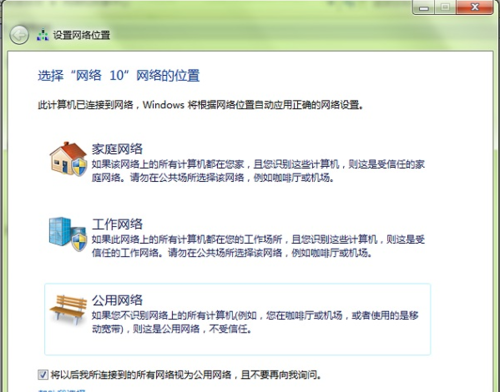
2、打开“设置”应用后,选择“网络和Internet”
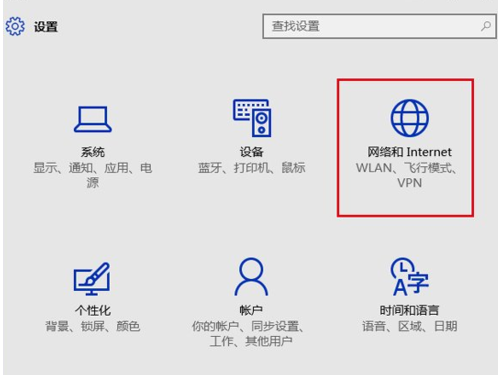
![]()
3、选择你目前使用的网络。如果是有线网,就选择“以太网”;无线网就选“WiFi”
![]()
4、点击目前活跃的网络连接,会看到“查找设备和内容”开关,如果关闭则适用于“公共网络”;如果打开则适用于“家庭网络”和“工作网络”(从Windows7设置可看出这两个模式都对应受信任私有网络)
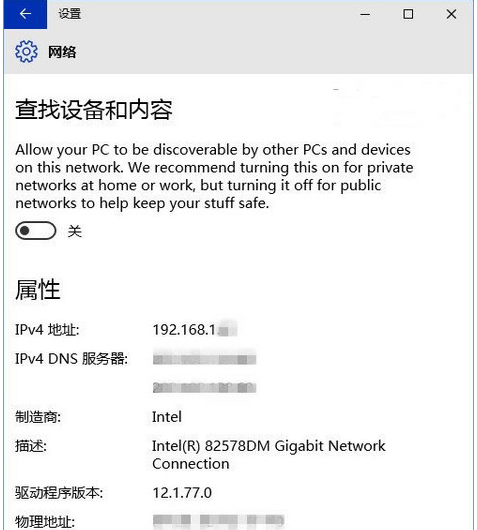
![]()
5、Win10默认打开这一选项,如果你在公共网络使用电脑的话,就要注意关闭该选项,以免泄露个人隐私。
相关文章
热门教程
热门系统下载
热门资讯





























